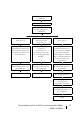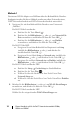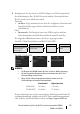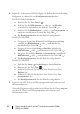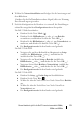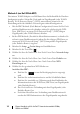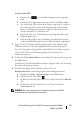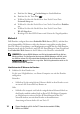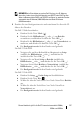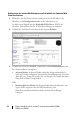Reference Guide
Table Of Contents
- Installation und Konfiguration der internen WLAN-Karte von Dell™
- Inhalt
- Dieses Handbuch gilt für die Dell™- Laserdruckermodelle 5330dn, 2335dn und 2355dn
- Anhang A. Set IP Address Utility
- Anhang B. Verwaltungsprotokolle
- Anhang C. Druckprotokolle
- Anhang D. Weitere Funktionen
- Anhang E. Die NetWare-Umgebung
- Anhang F. EtherTalk-Umgebung
- Anhang G. Drahtlose Netzwerkumgebung
- Anhang H. Spezifikationen für Wireless LAN
- Anhang I. Regulatory Statement
- FCC-Bestimmungen
- EU-Bestimmungen
- Angaben zur Konformität des Modells DELL5002
- Vorsichtsmaßnahmen beim Integrieren des Geräts DELL5002
- Antenne
- Einschluss
- Dokumentation
- Konformitätsbewertung der Produkte, die im Gerät DELL5002 integriert sind
- Ausnahme von der Konformitätsbewertung
- Verfahren zur Konformitätsbewertung für Endprodukte zur Ausnahme von R&TTE-Richtlinie, Artikel 3.2
- Benachrichtigung zum Endprodukt
- CE-Zeichen
- Anhang J. OpenSSL-Lizenz
- Index
15
Dieses Handbuch gilt für die Dell™-Laserdruckermodelle 5330dn,
2335dn und 2355dn
Anschluss über PIN:
a
Drücken Sie ( ) wenn das Bestätigungsfenster angezeigt
wird.
b
Drücken Sie im Informationsfenster auf die Schaltfläche
Start
.
c
Die achtstellige PIN wird auf dem Display angezeigt. Sie müssen
die achtstellige PIN am mit dem Zugriffspunkt (oder Drahtlos-
Router) verbundenen Computer eingeben. Führen Sie diesen
Schritt innerhalb von 2 Minuten aus.
d
Das Gerät stellt eine Verbindung mit dem Zugriffspunkt (oder
Drahtlos-Router) her.
e
Nach dem Herstellen einer Verbindung zum Drahtlosnetzwerk
werden die SSID-Informationen des Zugriffspunkts ausgedruckt.
7
Legen Sie die CD
Treiber und
Dienstprogramme oder Software und
Dokumentation ein
. Die Datei
setup.exe
wird automatisch gestartet.
Wenn das Programm nicht geöffnet wird, führen Sie die Datei setup.exe
von der CD
Treiber und Dienstprogramme oder Software und
Dokumentation
aus.
8
Wählen Sie
Netzwerkinstallation
aus und folgen Sie den Anweisungen auf
dem Bildschirm.
Gewähren Sie der Dell-Installationssoftware Zugriff
, sollte eine Warnung
Ihrer Firewall angezeigt werden.
9
Nach der Konfiguration des Druckers können Sie eine
Konfigurationsseite
zur Bestätigung Ihrer Einstellungen drucken.
a
Drücken Sie
Setup
Geräte-Setup
im Startbildschirm.
b
Drücken Sie die Taste
Wtr
().
c
Wählen Sie über die Nach-Oben- bzw. Nach-Unten-Taste
Berichte
aus.
d
Wählen Sie über die Nach-Oben- bzw. Nach-Unten-Taste
Netzwerkeinst.
aus.
HINWEIS: Nach dem Herstellen einer Verbindung können Sie die SSID-
Informationen des Zugriffspunktes überprüfen.